1.设置断点
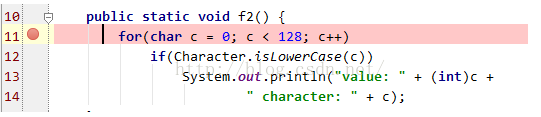
选定要设置断点的代码行,在行号的区域后面单击鼠标左键即可。
2.开启调试会话
点击红色箭头指向的小虫子,开始进入调试。
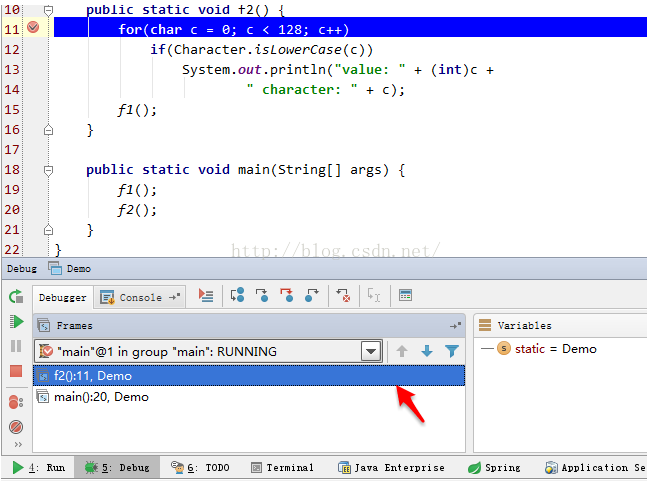
IDE下方出现Debug视图,红色的箭头指向的是现在调试程序停留的代码行,方法f2()中,程序的第11行。红色箭头悬停的区域是程序的方法调用栈区。在这个区域中显示了程序执行到断点处所调用过的所用方法,越下面的方法被调用的越早。








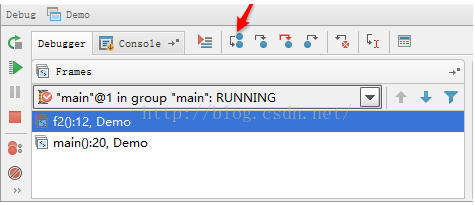
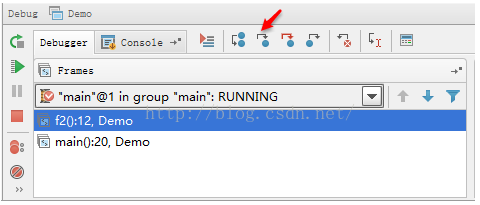
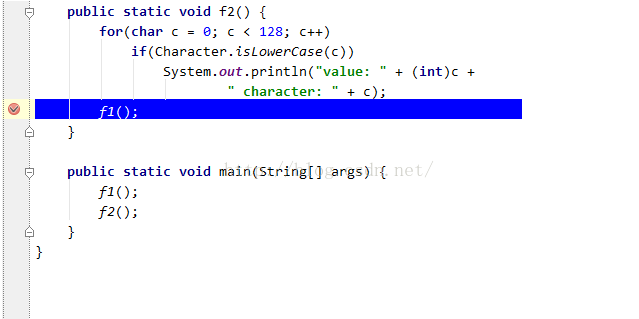

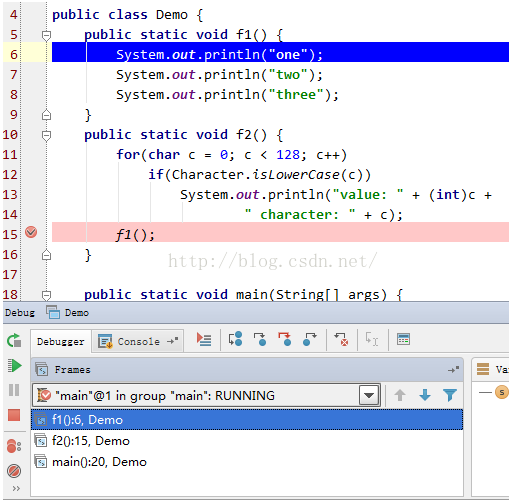
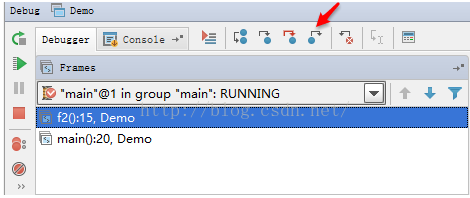
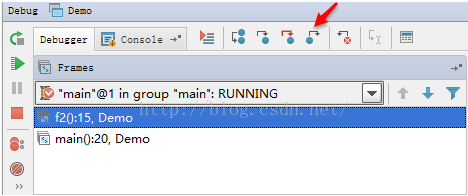
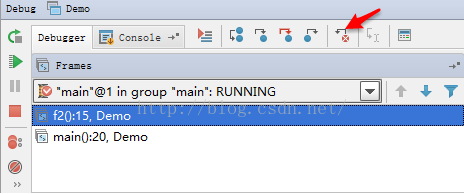
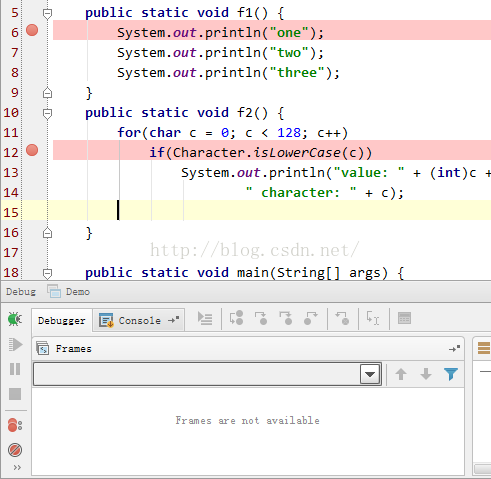
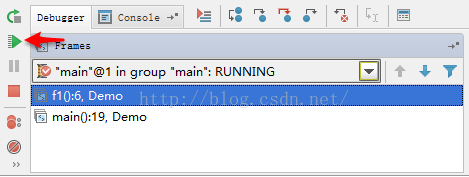
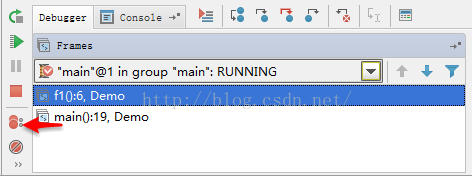
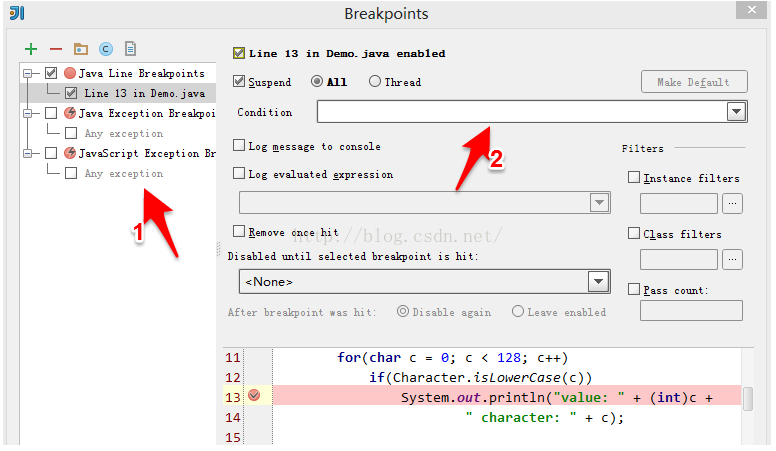
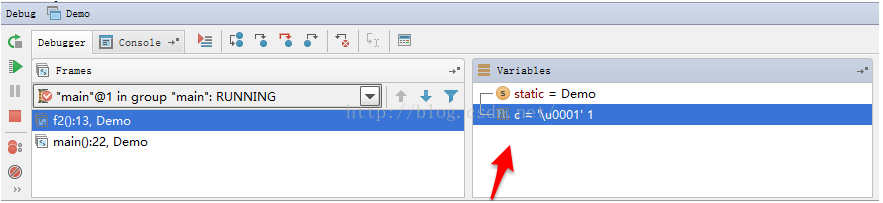














 716
716

 被折叠的 条评论
为什么被折叠?
被折叠的 条评论
为什么被折叠?








